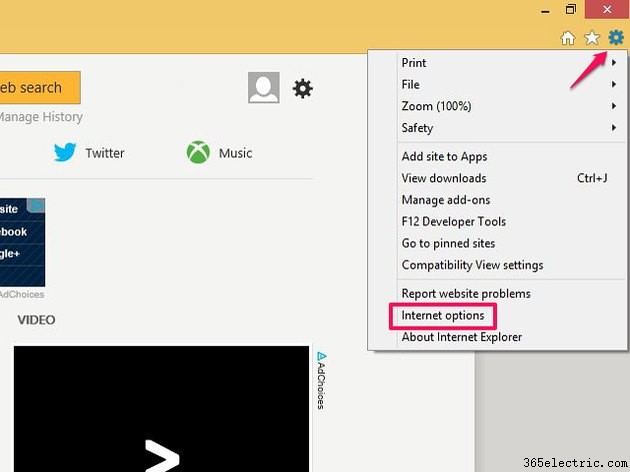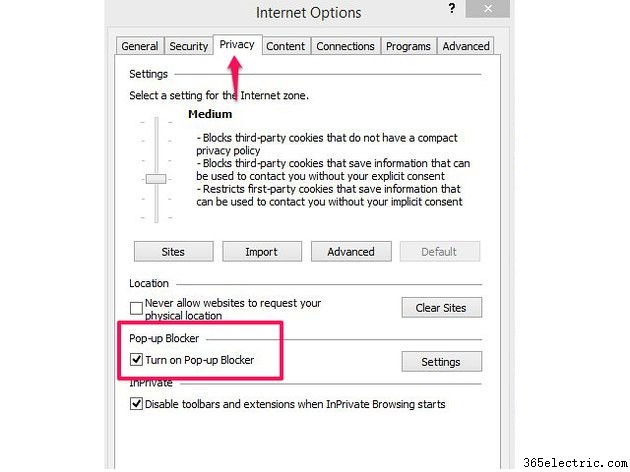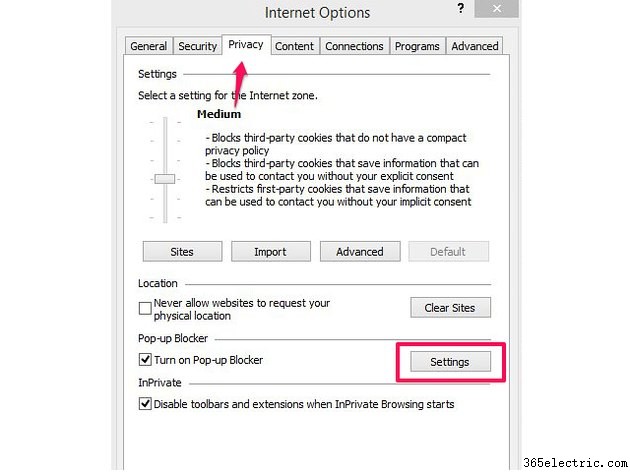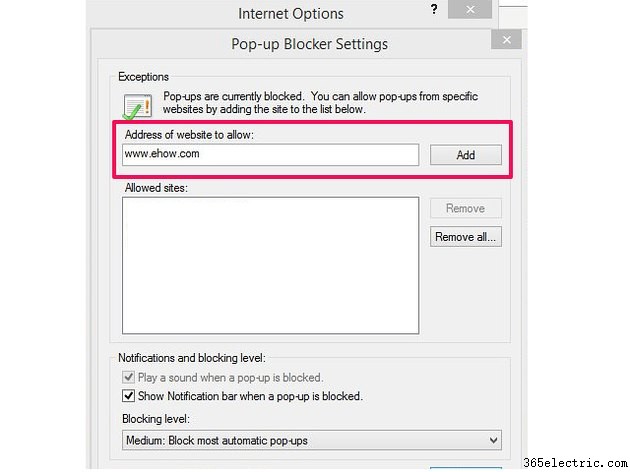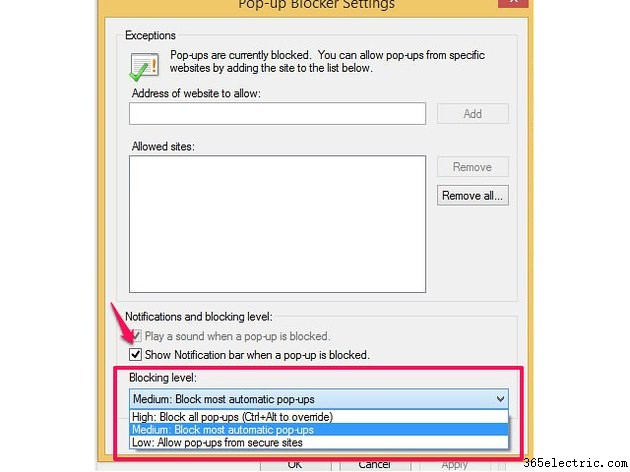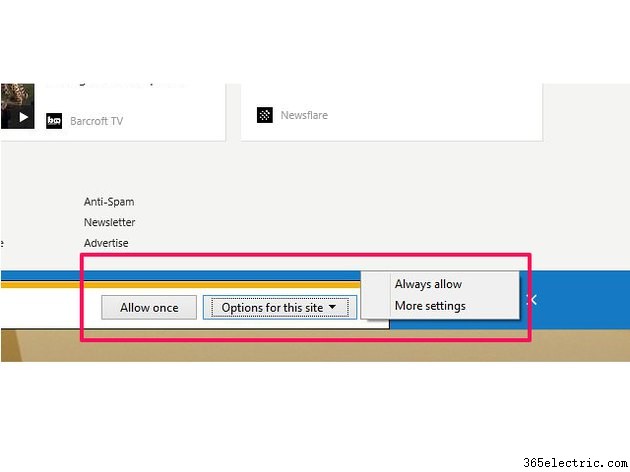O bloqueador de pop-up do Internet Explorer está ativado por padrão, mas você pode desativá-lo se não quiser usá-lo. Suas configurações padrão não bloqueiam todos os pop-ups e não permitem sites onde os pop-ups são um recurso em vez de um anúncio, mas você pode alterar suas configurações para personalizar o funcionamento.
Ativar e desativar o bloqueador de pop-ups
Selecione a
roda dentada ícone e abra
Opções da Internet .
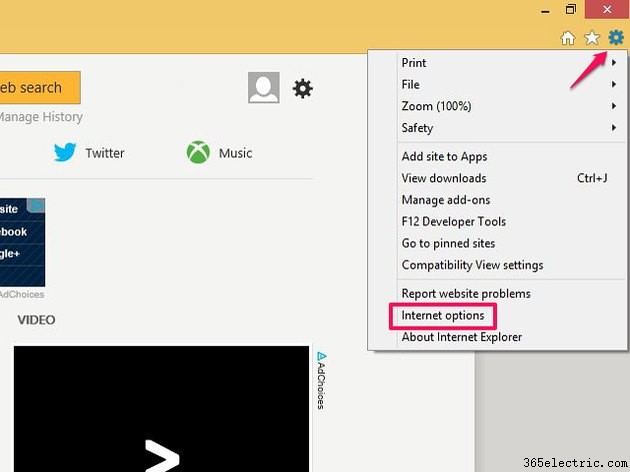
Selecione a
Privacidade aba. Verifique o
Ativar bloqueador de pop-ups para ativá-lo ou desmarque-o para desativá-lo.
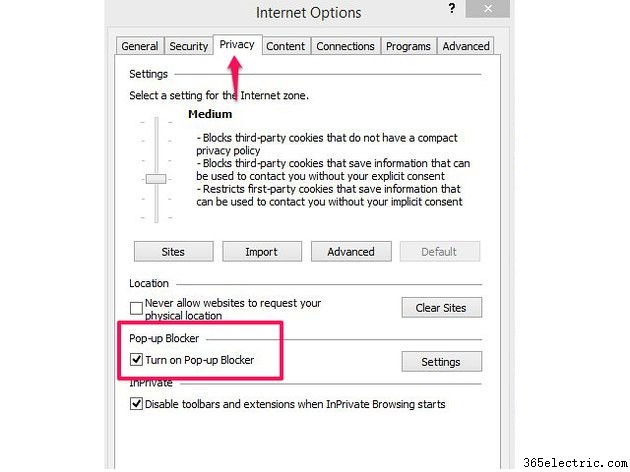
Selecione
OK ou altere as configurações para personalizar o bloqueador.
Alterar configurações no bloqueador de pop-ups
Quando você ativa o bloqueador de pop-ups, ele bloqueia os pop-ups da maioria dos sites por padrão, fornecendo um alerta sempre que ele é bloqueado. Você pode alterar suas configurações para aplicar a todos os pop-ups ou alternar para um nível de segurança mais baixo. Se o bloqueador impedir que você acesse um site corretamente, personalize a ferramenta para colocar o site na lista de permissões, configurando-o como uma exceção para permitir seus pop-ups.
Selecione a
roda dentada ícone em uma página do Internet Explorer e selecione
Opções da Internet . Na guia Privacidade, selecione
Configurações na área do bloqueador de pop-ups.
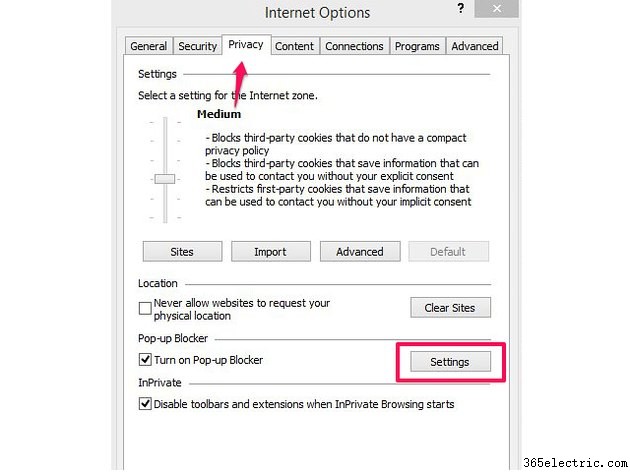
Para colocar um site na lista de permissões, digite seu URL em
Endereço do site a ser permitido: caixa e selecione
Adicionar .
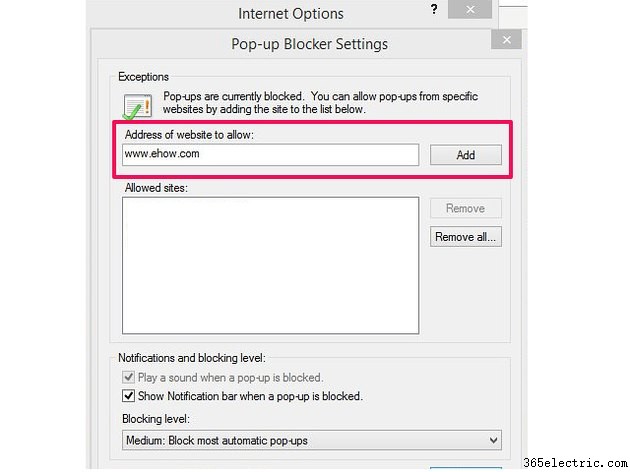
Dica
Para remover um site da lista de permitidos, destaque-o e selecione
Remover , ou selecione
Remover tudo para excluir todos os sites da lista. Selecione
OK para confirmar a exclusão.
O Internet Explorer exibe uma barra de notificação quando bloqueia um pop-up. Se você não quiser ver esta mensagem, desmarque
Mostrar barra de notificação quando um pop-up estiver bloqueado . Para alterar a configuração de segurança padrão, escolha uma opção no
Nível de bloqueio cardápio. Selecione
Alto para bloquear todos os pop-ups,
Médio para bloquear a maioria e
Baixo para permitir o acesso de sites que o Internet Explorer considera seguros. Quando terminar, selecione
Fechar .
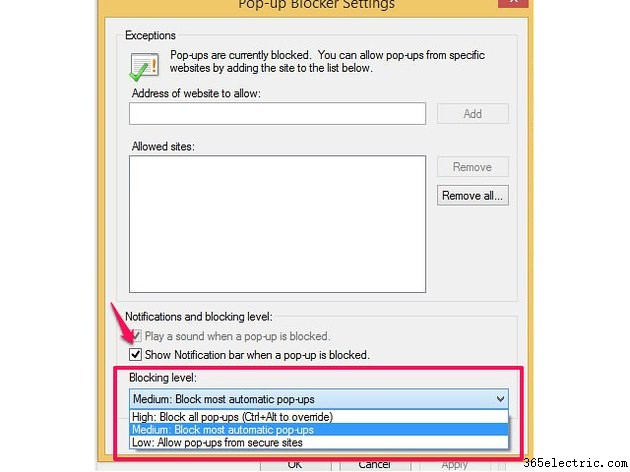
Gerenciar manualmente pop-ups bloqueados
Se você ativar as notificações pop-up, poderá controlar os pop-ups na página. Na mensagem, selecione
Permitir uma vez para permitir pop-ups apenas para a sessão de navegação atual. Para adicionar um site à lista de permissões do bloqueador, selecione
Opções para este site e
Sempre permitir .
Mais configurações leva você ao menu Opções da Internet.
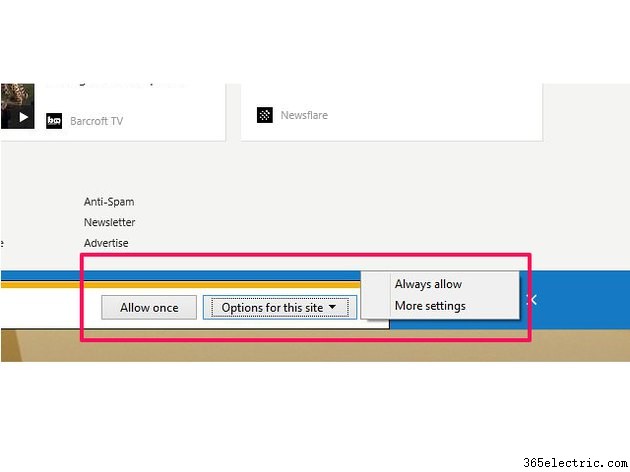
Dica
- Se o único problema com os pop-ups é a forma como eles ocupam a tela, altere as configurações para abri-los em uma nova guia ou janela. Selecione a roda dentada ícone e vá para Opções da Internet . Abra o Geral guia e selecione as guias botão. Marque o botão ao lado de Sempre abrir pop-ups em uma nova janela ou Sempre abrir pop-ups em uma nova guia e selecione OK .
- O Internet Explorer bloqueia apenas pop-ups; ele não pode identificar problemas com eles ou seus sites. Para definir alertas para ajudar a identificar ameaças de segurança, como phishing ou malware, habilite o Filtro SmartScreen da Microsoft.
- A guia Privacidade em Opções da Internet controla outras opções de privacidade. Por exemplo, use-o para definir regras de cookies, bloquear sites de solicitar sua localização e gerenciar sessões de navegação privada.
Aviso
O bloqueador de pop-ups do Internet Explorer bloqueia apenas pop-ups automáticos. Se você selecionar manualmente um link para um pop-up, ele ainda será aberto.